ガラスを含むドア スタイルに、矩形組子や斜め格子組子を追加するには、次の手順を実行します。
組子を表示するモデルや立面図など、表示レベルでドア スタイルの表示プロパティを編集して、組子を追加します。組子は、各表示レベルに個別に追加できます。1 つの表示レベルに組子を追加し、そのドア スタイルのすべての表示レベルに組子を適用することもできます。組子ブロックは、表示プロパティでドア スタイルのガラス コンポーネントに追加します。それぞれの組子ブロックは、ドア スタイルの表示コンポーネントになります。
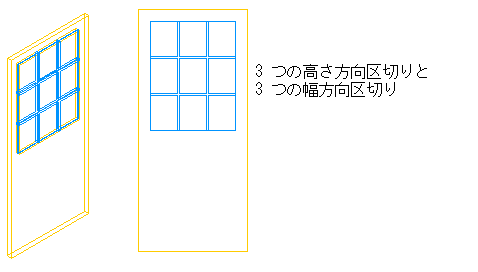
矩形組子を含む矩形ドア ガラス
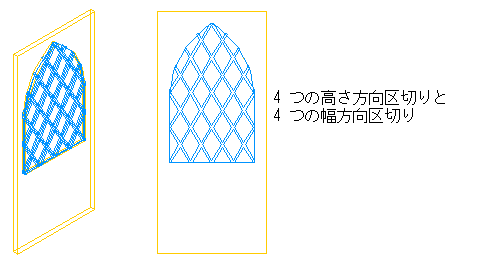
斜め格子組子を含むゴシック ドア ガラス
-

 をクリックします.
をクリックします. 
- [建築オブジェクト]を展開し、[ドア スタイル]を展開します。 注: あるいは、ドアを選択し、


 をクリックすることもできます。
をクリックすることもできます。
- 編集するスタイルを選択し、[表示プロパティ]タブをクリックします。 注: ドア スタイルには、組子を受けるガラスが含まれている必要があります。
- 変更内容を表示する表示レベルを選択して、[スタイルの優先]を選択します。
- 必要に応じて、

 [組子]タブをクリックします。
[組子]タブをクリックします。 - [追加]をクリックします。
- 組子ブロック名を入力します。
- ドア スタイルに複数のガラス コンポーネントが含まれている場合は、次のように、組子をすべてのガラス コンポーネントに適用するか、ドアの 1 つのガラス コンポーネントに適用するかを指定します。
次の操作を行いたい場合 次のように操作します すべてのガラス コンポーネントに組子をアタッチするには [ガラス コンポーネント]で[すべて]を選択します。 それぞれのガラス コンポーネントに組子を適用するには [ガラス コンポーネント]で[単一]を選択し、インデックス番号を指定します。区切りには、左下コーナーから反時計回りにインデックスが付いています。 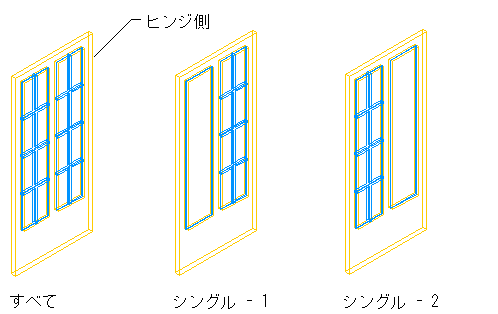
すべてのガラス コンポーネントに適用した組子と 1 つのガラス コンポーネントに適用した組子
- すべての組子の幅と奥行きの値を入力します。
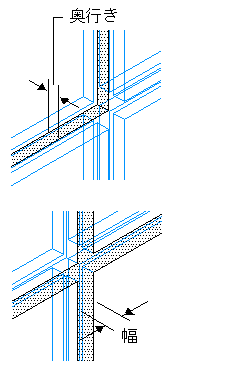
組子の幅と奥行きを指定
- 組子の交点をクリーンアップします。
次の操作を行いたい場合 次のように操作します 組子の交点をコーナーに変換するには [組子]で[接合部をクリーンアップ]を選択します。 すべての組子を接合部がクリーンアップされた 1 つのボディに変換するには [組子]で[ボディに変換]を選択します。 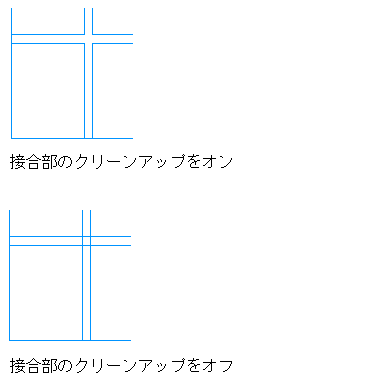
組子の接合部のクリーンアップを指定

組子をボディに変換
- 次のように、[区切り]でパターンを選択します。
次の操作を行いたい場合 次のように操作します 矩形パターンを使用するには パターンに[矩形]を選択します。 斜め格子パターンを使用するには パターンに[斜め格子]を選択します。 - [高さ方向区切り]に値を入力することで、垂直方向の区切り行数を指定します。
- [幅方向区切り]に値を入力することで、水平方向の区切り列数を指定します。
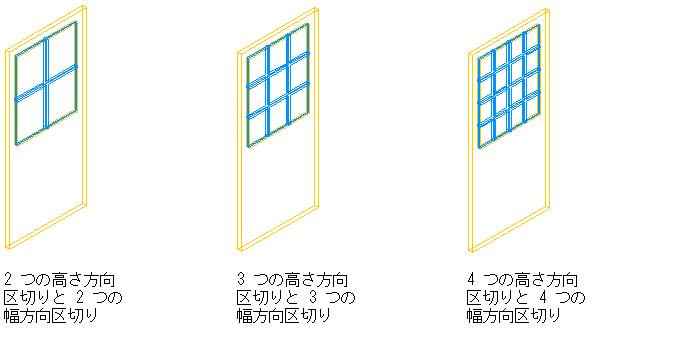
高さ方向区切りと幅方向区切りの値
- [OK]をクリックします。
- 次のように、その他の組子を追加します。
次の操作を行いたい場合 次のように操作します ドア スタイルの別のガラス コンポーネントに組子を追加するには 手順 6 以降の作業を繰り返します。 組子を別の表示レベルに追加するには [OK]をクリックし、手順 4 からの作業を繰り返します。 選択したドア スタイルのすべての表示レベルに組子を追加するには [他の表示レベルとオブジェクトの優先設定に自動適用]を選択します。 - ドア スタイルに組子を追加し終わったら、[OK]を 3 回クリックします。
組子ブロックをドア スタイルに追加した後は、木製サッシなどのマテリアルを割り当て、色や線種などの表示プロパティを指定することができます。